「fireface400を認識すべく作業を再開できます。よかった。」と書いてから一週間が経過したのですが、結論から言うと、上手くいっていません。
「Voyage MPD 0.75」がリリースされたところなので、早速にそれをインストールして作業を開始したのですが、「Jackサーバー」を起動させるとエラーメッセージが出て前に進みません。「fireface400」は認識しているようなのでもう一歩と言うところなのですが、どうやら「Voyage MPD 0.75」のヴァージョンアップに伴うカーネルの変更が原因のようなのですが、私の乏しい知識ではその一歩がどうしても突き破れません。
まあ、こういうときは、しばし塩漬けにしておいて、ふたたびやる気が出てきたらあれこれ調べて再チャレンジしてみましょう。
と言うことで、今回は「Voyage MPD 0.75」に装備されたという「Web GUI」について報告しておこうかと思います。
今回のヴァージョンアップに関して本家サイトでは
- MPD 0.16.2
- latest ALSA driver (1.0.24) that supports USB Audio Class 2 (allowing 24bit and up to 192Khz sample rates)
- 2.6.38 kernel
- lirc and lirc driver for remote control
- WebGUI modified from Meshlium Manager System
とアナウンスしています。
この中で目をひいたのが、最後の「WebGUI modified from Meshlium Manager System」という項目です。「Meshlium Manager System」というのはどういうシステムなのかよく知らないのですが、どうやら適当なプラウザから「Voyage MPD」に割り当てているIPアドレスを打ち込めば使えるようなので、「百聞は一見にしかず」と言うことで試してみました。
「Voyage MPD」には「192.168.0.XX」を割り当てているので、Firefoxのアドレス欄に「192.168.0.XX」と打ち込んでアクセスしてみました・・・、ところが、接続できません・・・^^。
おかしいな・・・と、しばし沈思黙考して、思い当たりました。
そうだ、一番最初に「こんな物いらない!!」と言うことで「lighttpd」を起動させないようにチューニングしていたことを思い出しました。「WebGUI」と言うくらいですから、おそらくWebサーバーが起動していないと動作しないのでしょう。
しかし、こんな物が常時動いているのは気持ちが悪いので、設定はそのままにして、必要なときだけ「lighttpd」を起動させるのが筋でしょう。
と言うことで、「lighttpd」を起動させるためのコマンドを「Google先生」に聞いてみました。
「Google先生」の教えは
service lighttpd start
でした。
再度「192.168.0.XX」でアクセスしてみると、無事にログイン画面が表示されます。
userは「root」、passwordは「voyage」のようです。これは、「Voyage MPD」本体のrootとは別のようで、rootのパスワードを変更していても「WebGUI」のパスワードは「voyage」のままです。
ログインするとこのような画面が表示されます。
まずは、「Interfaces」画面を開くとこのような感じの画面に変わります。
どうやら、ここからネットワークの設定ができるようです。linuxに慣れていない人にとってはこのネットワーク設定が大きな壁になっているようなので、これで少しはその壁が低くなるかもしれません。
この画面から設定ファイルである「mpd.conf」の編集ができるようです。確かに、これもまたlinuxに慣れていない人にとっては有り難い機能です。
「sshで接続してviで編集」というやり方と比べれば、圧倒的に壁が低くなるはずです。
それから、この画面から見ると、音楽の再生などもできそうなのですが、使い方がいまいちよく分かりませんでした。
なるほど、この「WebGUI」のログインユーザーの変更はこの画面からするようです。
それ以外にもOSやメモリなどの基本情報がここから得られるようです。
最後に「Tool」画面です。

Pingやtraceroute が実行可能です。何に使うのかよく分かりませんが、もしかしたら、「MPD」を音楽サーバーとして使いたいときなどに役に立つのかもしれません。
それから、「plugin」が組み込めるような雰囲気もありますので、今後はこれをベースにして、「Voyage MPD」の使い勝手を向上させるような「plugin」が開発されていくのかもしれません。
とにかく、今は立ちあがったばかりですから、まだまだ不十分という感は拭いきれませんが、今後「plugin」の開発が進んでいけば「インストール」や「設定」のための壁が高いと言われる「Voyage MPD」も少しは使いやすいシステムになっていくことでしょう。
そう言う「期待」を抱かせる「WebGUI」でした。
なお、私の場合は、この「探索」がすんだら、
service lighttpd stop
で、「lighttpd」には眠ってもらいました。
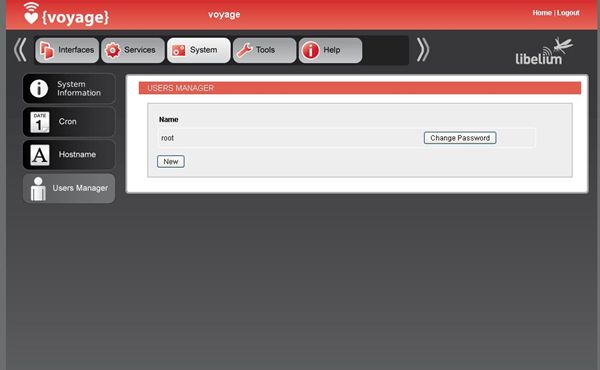
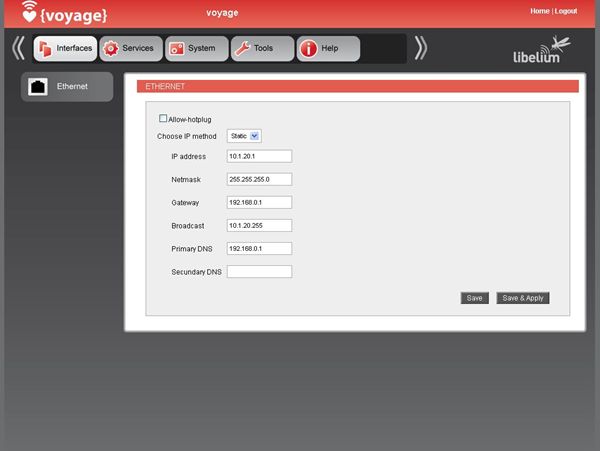
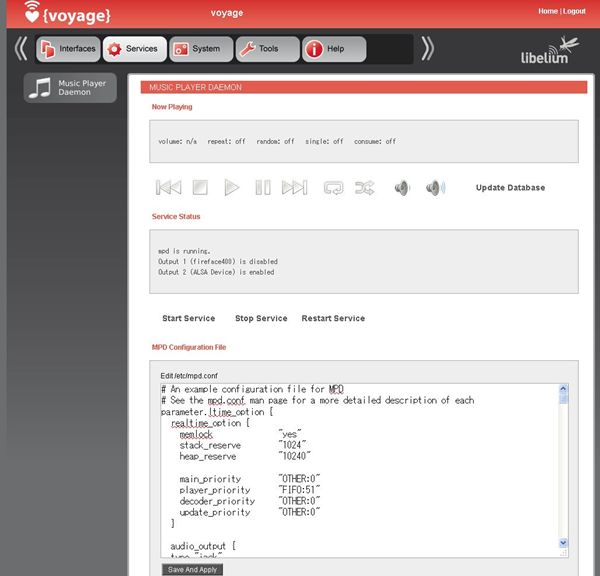
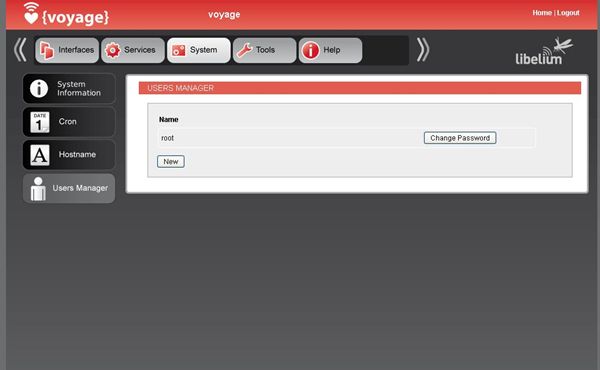
いつもいろいろと情報を参考とさせていただいております。Voyage MPD 0.75結構難しそうですね。 当方もVoyage MPDのLive CDを手元に準備して、取り掛かろうかどうか思案・躊躇しているところです。UbuntuStudioベースでのmpd再生環境に全面移行がやっとこ終ったのですが、結構苦労(楽しめた?)いたしました。なお、mpdの操作はmPod(iPod Touch)で行っておりますが、WindowsXP環境の時のWmoteより操作性が快適となりました。iPod側にプレイリスト等各種情報がキャッシュされるようで、非常に反応がスピーディです。同様の環境のためには、Voyage MPDにもNASおよび無線LAN環境まで整備しなければなりませんので、自分に果たしてできるんだろうかと。Voyage MPDを組み込み済みのキットもあるようなので、これも選択肢として考えております。
>同様の環境のためには、Voyage MPDにもNASおよび無線LAN環境まで整備しなければなりませんので、自分に果たしてできるんだろうかと。
無線LANは結構「鬼門」みたいですね。(やったことがないので確証はなし。)
NASに関しては必要な機能はあらかじめ組み込まれているので、それほど難しくはありません。(「/etc/fstab」に一行追記するだけ!!)
私は、クライアントに普通のPCを使っているので、それにつないだ外付けのHDを擬似的にNAS接続しているのですが、使い勝手と言うことでは普通にNAS接続して、iPod Touchで操作すれば一番操作性がいいのでしょうね。(ただし、老眼の身にはiPadの方がいいのかとも思っています。)
このあたりも、一度暇ができればチャレンジしてみたいと思っています。
古い実験専用のデスクトップPCにVoyage MPDを思い切ってインストールしてみました。結果、すんなりと導入完了、音出しも成功となりました。UbuntuStudioで苦しんだことが結構な経験値となっていたようです。
背中を押していただきありがとうございました。
NAS対応については、UbuntuStudioと基本的に同じようで特に問題ありませんでした。ただし、今回のデスクトップは有線LANでNAS接続されていますので、次に無線LAN対応を頑張って見ようと思います。
それがうまくいったら、メインシステムもUbuntuStudioからVoyage MPDに変更かな?。